192.168.1.1 או 192.168.0.1 - עבור להגדרות הנתב של ה- Wi-Fi
הרבה משתמשים שואלים כיצד להזין את הגדרות הנתב של ה- Wi-Fi. זהו נושא מאוד פופולרי עליו כתבתי יותר ממאמר אחד. רבים, כדי להזין את הגדרות הנתב שלהם, פשוט הקלידו את הכתובת 192.168.1.1, או 192.168.0.1 בדפדפן והלכו לא ללוח הבקרה של הנתב שלהם, אלא לדף. איפה שהם רואים אתרים רבים, וכבר מנסים להתחבר לנתב שלהם על פי ההוראות.
החלטתי להכין מאמר מפורט בו אגיד לך כיצד לחבר הכל, כיצד לברר את הכתובת להזנת הגדרות הנתב, מהן הכתובות האלה 192.168.0.1 ו- 192.168.1.1, היכן להזין אותן וכיצד לעבור לדף עם הגדרות הנתב.
אם בדיוק קניתם נתב (או מודם) ורוצים להגדיר אותו, משהו מקולקל, האינטרנט הפסיק לעבוד, ההגדרות נכשלו, אתם רוצים לשנות כמה פרמטרים (שם רשת ה- Wi-Fi, סיסמה וכו '). אז עליך לפתוח את ההגדרות ולעשות הכל שם. זה מה שנשקול במאמר זה. כבר הכנתי מאמרים מפורטים ליצרני נתבים שונים: Tp-Link, D-Link, Asus, Tenda, ZyXEL, Linksys, ואפילו יש מאמר כללי על כניסה לממשק האינטרנט של הנתב. ובמאמר זה אני רוצה לדבר ביתר פירוט על הכתובות שדרכם תוכלו לגשת לדף עם הגדרות הנתב, או המודם.
192.168.1.1 ו- 192.168.0.1 - מהן הכתובות הללו וכיצד להשתמש בהן
נתב (או מודם) הוא מכשיר שיש לו מערכת הפעלה (תוכנה) קטנה משלו. ברור שיש למכשירים אלה הגדרות רבות. אם לא תגדיר פרמטרים עדינים אז האינטרנט לא יעבוד, לא תהיה סיסמא ל- Wi-Fi וכו '. לכן לכל נתב יש הגדרות. הגדרות אלה נפתחות דרך דפדפן בכתובת ספציפית. אנו יכולים לומר שמדובר בדף כזה, או באתר עם ההגדרות של מכשיר הרשת שלך.
ככלל, בכל הנתבים ניתן לגשת להגדרות באמצעות כתובת ה- IP 192.168.1.1 או 192.168.0.1 . כמו כן, יצרנים רבים משתמשים בכתובות כמו my.keenetic.net כדי לגשת לממשק האינטרנט. אבל, גם במקרים אלה, אתה יכול להשתמש בכתובות ממספרים, עליהם כתבתי למעלה.
לעתים קרובות מאוד, יצרני התקני רשת בערכה בדיסק מספקים תוכניות מיוחדות שבעזרתן תוכלו להגדיר ולשנות את הגדרות הנתב. לדוגמה, Linksys מתמקד בשיטת תצורה זו. נראה לי שעדיף לעשות הכל דרך הדפדפן, כדי לא להתבלבל. זה מובן יותר.
בכל מקרה, אתה יכול לפתוח את ההגדרות של המכשיר שלך על ידי הקלדת הכתובת 192.168.0.1, או 192.168.1.1 בכל דפדפן. עם נתב מחובר. כעת נבחן זאת ביתר פירוט.
כיצד אוכל למצוא את כתובת ה- IP של הנתב שלי?
הכל פשוט מאוד. כמעט בכל המכשירים, הכתובת לגישה ללוח הבקרה ושם המשתמש והסיסמה הסטנדרטיים מופיעים בתחתית ההתקן עצמו. כאן, למשל, במכשירי Tp-Link. כתובת ה- IP שעליך להקליד בדפדפן היא //192.168.1.1 (ישנם מספר דגמים עם הכתובת //192.168.0.1). שם המשתמש והסיסמה הם admin ו- admin.

הנה דוגמה ב- D-Link:
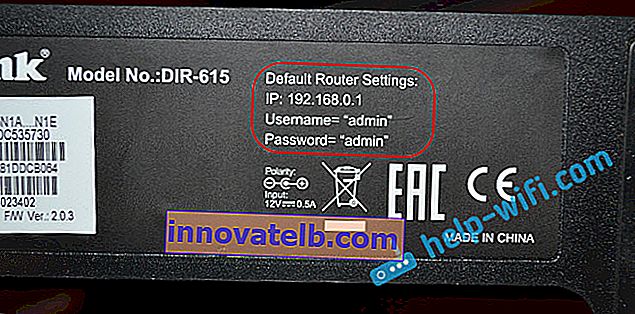
אבל בנתב ZyXEL, הכתובת היא //my.keenetic.net . אך ההגדרות נפתחות ללא בעיות ב- 192.168.1.1.

מידע זה זמין בכל מכשיר. או, בהוראות.
פתח את הדף עם הגדרות הנתב דרך דפדפן
1 ראשית, עלינו לחבר את המחשב (שממנו ברצונך להגדיר) לנתב שלך. ניתן לחבר אותו באמצעות כבל רשת (שצריך לכלול בערכה) או באמצעות Wi-Fi. קל מאוד להתחבר באמצעות כבל LAN. קצה אחד לכרטיס הרשת של מחשב או מחשב נייד, והשני למחבר ה- LAN בנתב.

אם אתה רוצה להתחבר באמצעות Wi-Fi, פשוט התחבר לרשת שלך. אם הנתב חדש, לרשת יהיה שם סטנדרטי, וככל הנראה תהיה ללא סיסמה. אם הנתב חדש והרשת סגורה, יש לציין את ה- PIN הסטנדרטי בתחתית ההתקן. תוכלו גם לצפות במאמר זה.
כאשר החיבור נוצר, מצב החיבור יכול להיות "מוגבל", או "אין גישה לאינטרנט" - זה נורמלי, הנתב עדיין לא מוגדר ואין חיבור לאינטרנט. אתה יכול להיכנס להגדרות.
2 פתח כל דפדפן (Opera, Chrome, Internet Explorer, Microsoft Edge) ובשורה שבה עליך לציין את כתובת האתר, הקלד או העתק את כתובת ה- IP של הנתב שלך. זהו //192.168.0.1, או //192.168.1.1 (ניתן להקליד ללא //). ואנחנו הולכים לכתובת זו על ידי לחיצה על מקש Enter.
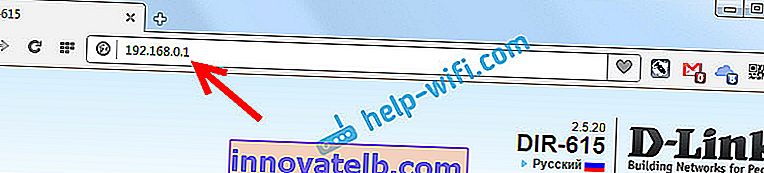
לחלופין, הנה דוגמה נוספת, עבור לכתובת 192.168.1.1 (לדוגמה, Asus):

3 צריכה להופיע בקשת כניסה וסיסמה כדי לגשת להגדרות. בדרך כלל, אלה הם admin ו- admin. לחלופין, יש להשאיר את שדה הסיסמה ריק. מידע זה מצוין בנתב עצמו, שם נמצאת כתובת ה- IP. אם כבר שינית את שם המשתמש והסיסמה, עליך להזין משלך. אם שכחת אותם, קרוב לוודאי שתצטרך לבצע איפוס למפעל.
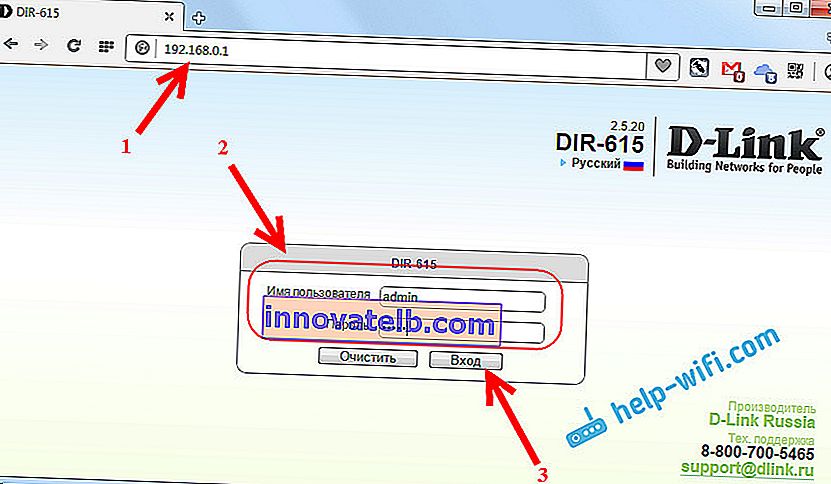
חלון ההרשאה עצמו עשוי להיות שונה במקצת. הכל תלוי ביצרן הנתב והדפדפן. אם תציין הכל נכון, ייפתח דף עם הגדרות. שנראים גם שונים במכשירים שונים.
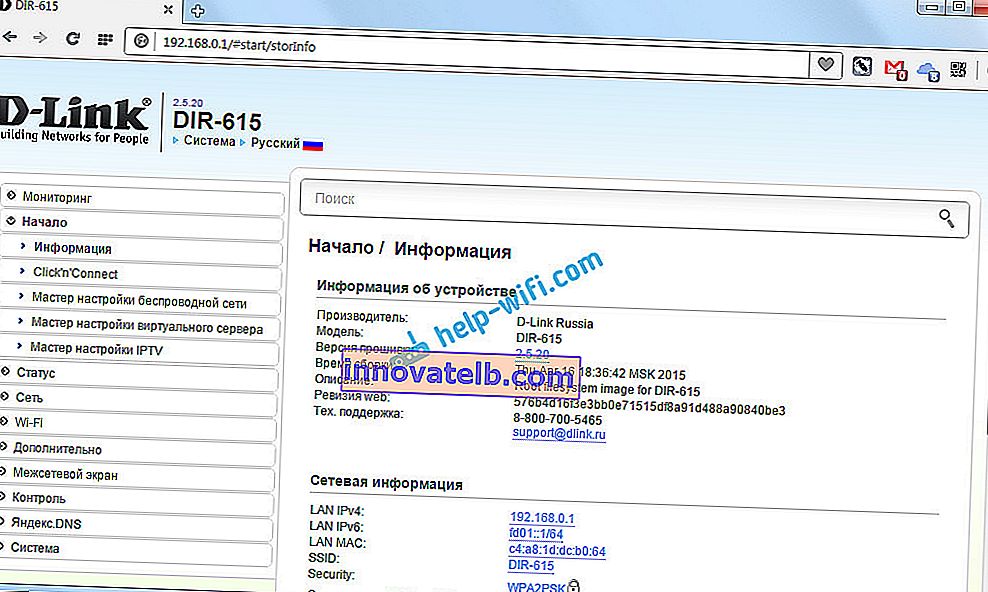
עכשיו אתה יכול להתאים אישית הכל, לשנות כמה פרמטרים וכו '. אם כבר, עיין בהוראות באתר שלנו. או, שאלו בתגובות.
אם אינך מצליח להזין את הגדרות הנתב או המודם (דף ההגדרות אינו נפתח, הסיסמה אינה מתאימה וכו '), עיין במאמר מה לעשות אם אינך מזין את הגדרות הנתב ל- 192.168.0.1 או 192.168.1.1?
אספתי בו את הבעיות והפתרונות הפופולאריים ביותר.
מקווה שמאמר זה יעזור לכם לפתוח את דף ההגדרות של הנתב ללא בעיות. אתה יכול לעשות הכל בעצמך, שום דבר לא קשה. ובכן, אם משהו לא מסתדר - שאלו שאלות בתגובות.